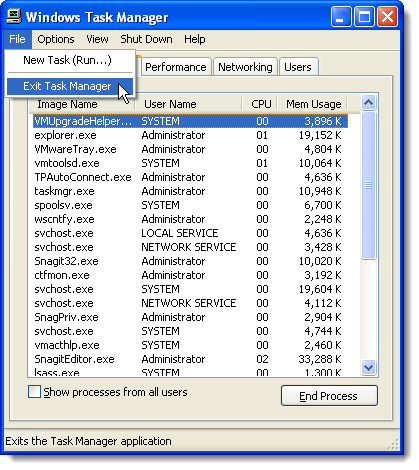Kayıt defteri değişikliklerinin gerçekleşmesi için bilgisayarınızı yeniden başlatmanız gerektiğini düşünebilirsiniz. Şart değil. explorer.exeişlemini yeniden başlatmak aynı işlevi gerçekleştirir. Explorer.exe, Windows Shell'i sağlayan Windows'daki program bileşenidir. Windows Kabuğu veya Gezgini, Görev Çubuğu, masaüstü, Windows Gezgini, bildirim alanı (sistem tepsisi), Başlatmenüsü, iletişim kutuları ve arabirim denetimleri gibi tüm Windows kullanıcı arabirimini oluşturur ve sunar.
Görev Yöneticisi'ni kullanarak explorer.exeişlemini sonlandırmayı duymuş olabilirsiniz. Görev Yöneticisi'nin kullanılması etkili olabilir, ancak işlemi düzgün bir şekilde sonlandırmak yerine süreci zorla öldürmek zorundadır. Windows 10'da, işlemi sonlandırmak için görev yöneticisini kullanırsınız. Windows 7 ve Vista'daki Başlatmenüsünde gizli bir seçenek ve sonlandırmanıza ve yeniden başlatmanıza olanak veren Windows XP'nin Kapatmamenüsünde ek bir işlev vardır. explorer.exedoğru bir şekilde işleme.
Windows 10
Windows 10'da, önce CTRL + SHIFT + ESCtuşlarına basarak Görev Yöneticisi'ni açmanız gerekir
klavyenizde veya Başlat 'ı tıkladıktan sonra görev yöneticisine yazarakUygulamalar yazdığı yerde yukarı çıkın, Windows Gezgini'ni bulun. ve üzerine sağ tıklayın. Seçeneklerden biri Yeniden Başlat. Windows 10'da, işlem öldürülür ve ardından otomatik olarak yeniden başlatılır. Windows 7 ve daha önceki sürümlerde olduğu gibi yeniden başlatmak için Dosya - Yeni Görev Çalıştır'a gitmek zorunda değilsiniz.
Windows 7 ve Vista
Windows 7 ve Windows Vista'daki explorer.exeişlemini doğru bir şekilde kapatmak için Başlatmenüsünü açın. Ctrlve Üst Karaktertuşlarını basılı tutun ve Başlatmenüsündeki herhangi bir boş alana sağ tıklayın. İki seçenekli kısa bir açılır menü görüntülenir. Explorer'dan Çıkseçeneğini belirleyin.
Görev Çubuğu kaybolur ve masaüstü simgeleri kaybolur. explorer.exeişlemini yeniden başlatmak için Görev Yöneticisi'ne erişmek için Ctrl + Alt + Delete' e basın. Beş seçenekli bir ekran görüntülenir. Görev Yöneticisi'ni Başlat'ı seçin.
Görev Yöneticisi' de 'ı seçin Dosyamenüsünden Yeni Görev (Çalıştır…).
Yeni Oluştur Göreviletişim kutusu görüntülenir. Aç'ı düzenleme kutusuna "explorer.exe" yazın (tırnak işaretleri olmadan) ve Tamam' ı tıklayın. Görev çubuğu, masaüstü ve Windows'un diğer bileşenleri geri yüklenir.
Görev Yöneticisi'ni kapatmak için'i seçin. Dosyamenüsünden güçlü>Görev Yöneticisi'nden çık
.Windows XP
Windows 7 ve Windows Vista'da explorer.exeişlemini doğru bir şekilde kapatmak için Başlatmenüsünü açın ve Bilgisayarı Kapatdüğmesini tıklayın. menünün en altında.
Masaüstü arka planda gri tonlarını döndürür ve Bilgisayarı kapatiletişim kutusu üç seçenek ve bir İptaldüğmesiyle görüntülenir. Ctrl + Alt + Shifttuşunu basılı tutun ve İptaldüğmesini tıklayın.
Windows 7'de olduğu gibi, Görev Çubuğu da kayboluyor ve masaüstü simgeleri kayboluyor gibi görünüyor. explorer.exeişlemini yeniden başlatmak için Görev Yöneticisi'ne erişmek için Ctrl + Alt + Delete' e basın. Görev Yöneticisi'de Dosyamenüsünden Yeni Görev (Çalıştır…)' ı seçin.
Yeni Görev Oluşturiletişim kutusu görüntülenir. Aç'ı düzenleme kutusuna "explorer.exe" yazın (tırnak işaretleri olmadan) ve Tamam' ı tıklayın. Görev çubuğu, masaüstü ve Windows'un diğer bileşenleri geri yüklenir.
Görev Yöneticisi'ni kapatmak için'i seçin. Dosyamenüsünden güçlü Görev>Görev Yöneticisi'nden çık
Explorer işleminden çıkmak temiz bir şekilde size izin verir. Görev Yöneticisiveya NotTaskkill komutunu kullanarak zorla explorer.exeişlemini zorlarsanız, Windows oturumunuzu kilitleme riski olmadan Explorer'ı kapatma. Tadını çıkarın!